[ad_1]
Usar Safari en Mac parece mucho más rápido que usar Google Chrome. También es más eficiente en cuanto a batería y consume menos recursos. Sin embargo, prefiero usar Google Chrome en mi MacBook.
A pesar de sus inconvenientes, Google Chrome supera a Safari en varios aspectos clave. Hay una razón por la que el navegador de Google es la opción más popular en todo el mundo.
¿Por qué uso Chrome en lugar de Safari en mi Mac?
Safari es mi navegador preferido cuando uso un iPhone o iPad. Pero en mi Mac, me quedo con Google Chrome. Como escritor, dependo en gran medida del navegador web para mi trabajo, accedo a Google Drive y busco varios artículos a la vez. Normalmente tengo entre 10 y 20 pestañas abiertas en varias ventanas. Por lo tanto, un navegador estable es importante para mi trabajo, ya que cualquier falla no deseada puede provocar que pierda horas de trabajo.
Safari en Mac ofrece ciertas ventajas, pero en general no es tan bueno como Google Chrome. Por eso.

Foto: Rajesh Pandey/Cult Mac
1. Amplia biblioteca de complementos
Uno de los puntos fuertes de Google Chrome es Biblioteca ampliada de extensiones.que permite funcionalidades avanzadas para usos específicos. Hay cientos de miles de extensiones de Chrome. Muchos de ellos pueden acelerar su flujo de trabajo o ayudarlo con el trabajo de investigación.
Aunque Safari en Mac admite extensiones, la selección sigue siendo relativamente limitada. Hay extensiones disponibles para aplicaciones y servicios populares como 1Password, Todoist, Grammarly y Notion. Sin embargo, si confía en una extensión de Chrome especializada para realizar búsquedas u otras tareas especializadas, es poco probable que esté disponible en Safari.
2. Chrome proporciona una experiencia más estable
A pesar del consumo de memoria, una de las principales razones por las que prefiero Google Chrome a Safari es la estabilidad. El navegador Apple tiende a ralentizarse o bloquearse cuando se trata de páginas pesadas o sitios web con pérdidas de memoria. En comparación, Chrome maneja fácilmente este tipo de páginas y rara vez falla.
No recuerdo la última vez que el navegador de Google falló en mi Mac debido a un sitio web o una pestaña no deseados, a pesar de usar al menos seis o siete extensiones. Safari ha fallado varias veces en los últimos meses y he perdido todo mi trabajo.
Otra ventaja de Chrome es que Google lo actualiza frecuentemente con nuevas funciones y correcciones de errores. En comparación, Safari sólo recibe unas pocas actualizaciones en el transcurso de un año.
3. Integración profunda con Google
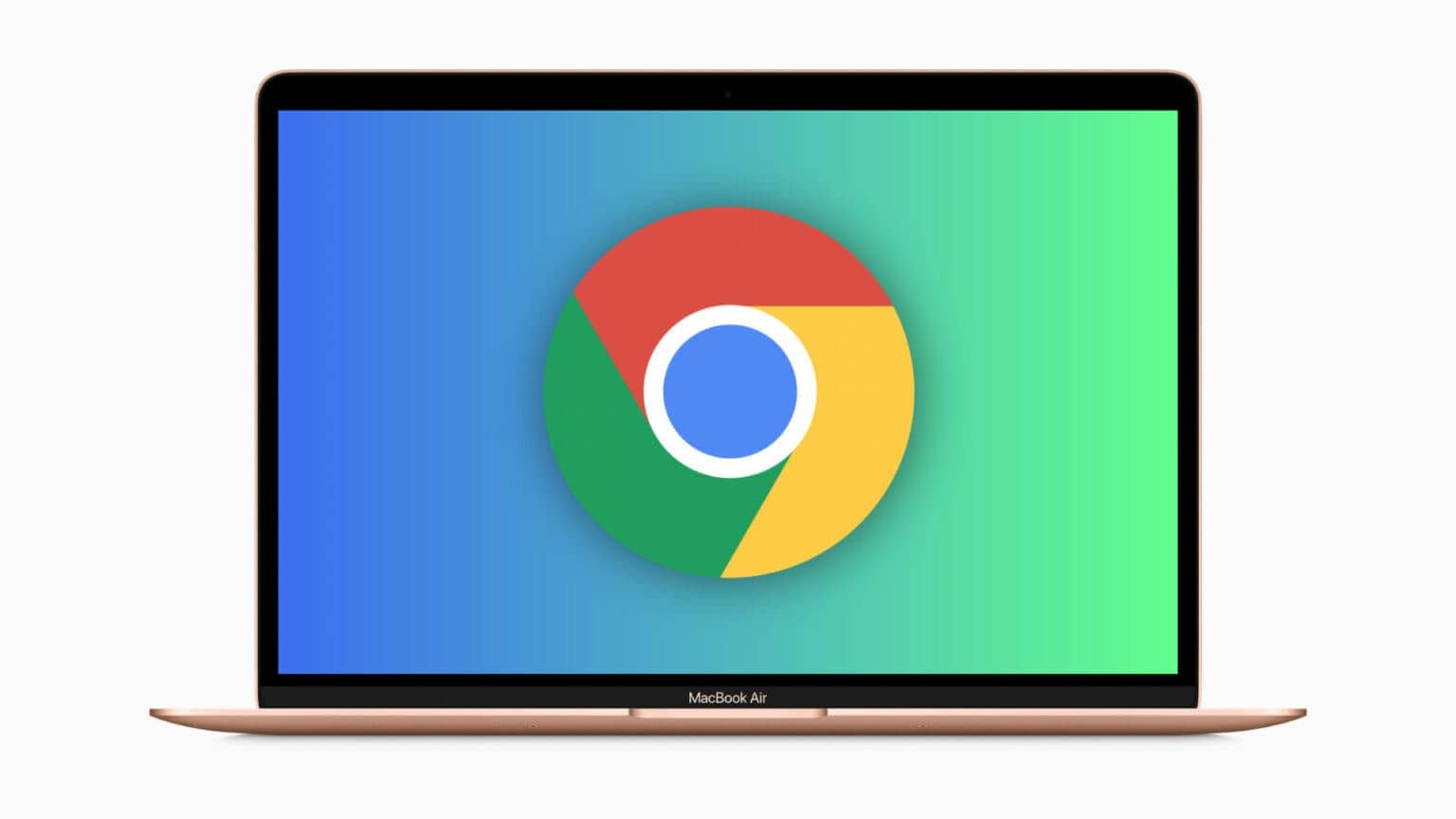
Imagen: Google/Apple
Confío en gran medida en los servicios de Google en mi vida diaria. Gmail maneja todos mis correos electrónicos, mientras que Google Drive me ayuda a administrar y trabajar en documentos de Office. Utilizo Google Photos para hacer copias de seguridad de todas las fotos y vídeos que tomo y administro mi biblioteca de fotos en constante crecimiento. Para direcciones de navegación, prefiero Google Maps a este Mapas de Apple.
Dado que Chrome es un producto de Google, se integra perfectamente con otros servicios de Google. Puedo iniciar sesión en Chrome con mi cuenta de Google y sincronizar instantáneamente todo mi historial, marcadores, pestañas abiertas y más desde otros dispositivos. Esto también me registra automáticamente en YouTube, la Búsqueda de Google y otros servicios de Google.
También habilité la opción Actividad web y de aplicaciones, que permite a Google usar mi historial de Chrome para brindar una experiencia premium personalizada en sus otros servicios.
Safari en tu Mac cuenta con sincronización de iCloud, por lo que tu historial, contraseñas y marcadores de otros dispositivos se sincronizan con un nuevo dispositivo. Sin embargo, no ofrece el mismo nivel de integración con los servicios de Google que Chrome.
4. Mejor compatibilidad
Google Chrome es el navegador más popular del mundo, con una cuota de mercado superior al 60%. Gracias a su popularidad, casi todos los desarrolladores web y propietarios de sitios web están optimizando sus propiedades en línea para Chrome. Esto significa que es menos probable que encuentre problemas de compatibilidad o visualización con los sitios web.
Este no es el caso de Safari. A menudo tengo problemas para ver sitios web mientras uso el navegador web de Apple en mi Mac. Es cierto que esto sólo ocurre cuando se visitan sitios más pequeños y menos populares. Sin embargo, esto puede obstaculizar su experiencia de navegación web y afectar negativamente mi trabajo.
Donde Safari supera a Google Chrome en Mac

Foto: Rajesh Pandey/Cult Mac
Sin embargo, Google Chrome no es perfecto. Sigo usando Safari en mi Mac en algunos casos.
1. Eficiencia de la batería
Todos los beneficios de Google Chrome se obtienen a expensas de la duración de la batería. El navegador no es tan eficiente como Safari. Google Chrome por sí solo puede reducir la duración de la batería de mi dispositivo de 16 pulgadas macbook pro Con el chip M1 Pro, tres o cuatro horas.
Cuando viajo y sé que estaré lejos de una fuente de energía durante un período prolongado, cambio a Safari porque es más eficiente. Consume menos recursos y no afecta negativamente la duración de la batería de mi MacBook como lo hace Chrome. Esto sin embargo Google está implementando múltiples actualizaciones para el navegador Chrome En los últimos años para reducir la RAM y el uso de energía. Recientemente, Google incluso introdujo Una función en Chrome para ocultar pestañas que consumen recursos.
2. Respetuoso con la privacidad

Captura de pantalla: Rajesh Pandey/Cult Mac
Safari es una obviedad si valoras tu privacidad y no quieres que ninguna empresa revise tu historial y actividad de navegación. También proporciona un mejor seguimiento entre sitios, evitando que los sitios registren su comportamiento de navegación en otros sitios web.
Prefiero usar Safari para trabajos delicados, donde la privacidad es más importante que los complementos y las funciones ampliadas. Es cierto que me encantaría que Google Chrome adoptara el mismo enfoque centrado en la privacidad que Safari. Pero es poco probable que esto suceda.
Safari también viene con una práctica función de control de distracciones. En macOS Sequoia y iOS 18, permite ocultar elementos no deseados de una página web.
3. Integración superior con Apple

Captura de pantalla: Dra. Griffin Jones/Cult Mac
Safari es Mac Secuoya Parece mucho más rápido que Google Chrome. Como aplicación propia de Apple, también se siente como una aplicación nativa, a diferencia de Chrome. Los puntos de referencia pueden sugerir que Chrome es más rápido a la hora de cargar sitios web, pero Safari supera al navegador de Google en fluidez general, al menos en Mac.
Otra ventaja de Safari es lo bien que se integra con los servicios de Apple como pago de manzanay llavero de iCloud Transmisión. En Mac, puedes autenticar pagos en sitios web usando Apple Pay en Safari usando Identificación táctil. Con macOS Sequoia, Apple ha ampliado la compatibilidad con Apple Pay a navegadores de terceros, aunque aún no se ha implementado ampliamente.
Del mismo modo, la integración nativa de iCloud Keychain significa acceso rápido a todos sus datos de inicio de sesión guardados. También puedes usar identificación facial en tu iPhone para permitir compras a través de Apple Pay. Del mismo modo, Safari en Mac puede completar automáticamente los códigos de acceso de un solo uso (OTP) que recibo en mi iPhone.
Sin embargo, estos beneficios sólo se aplican si confías en los servicios de Apple. Como dependo más de los servicios de Google, estas integraciones no me sirven de mucho.
Chrome o Safari: El mejor navegador para Mac es el que se adapta a tus necesidades
Google Chrome y Safari son excelentes navegadores. No puedes equivocarte con ninguno de los dos. Sin embargo, el navegador de Apple tiende a experimentar un uso intensivo y, a menudo, falla o sufre pérdidas de memoria. En comparación, Chrome maneja mejor estas situaciones, aunque a costa de la duración de la batería, el uso de recursos y la privacidad.
[ad_2]
Source Article Link




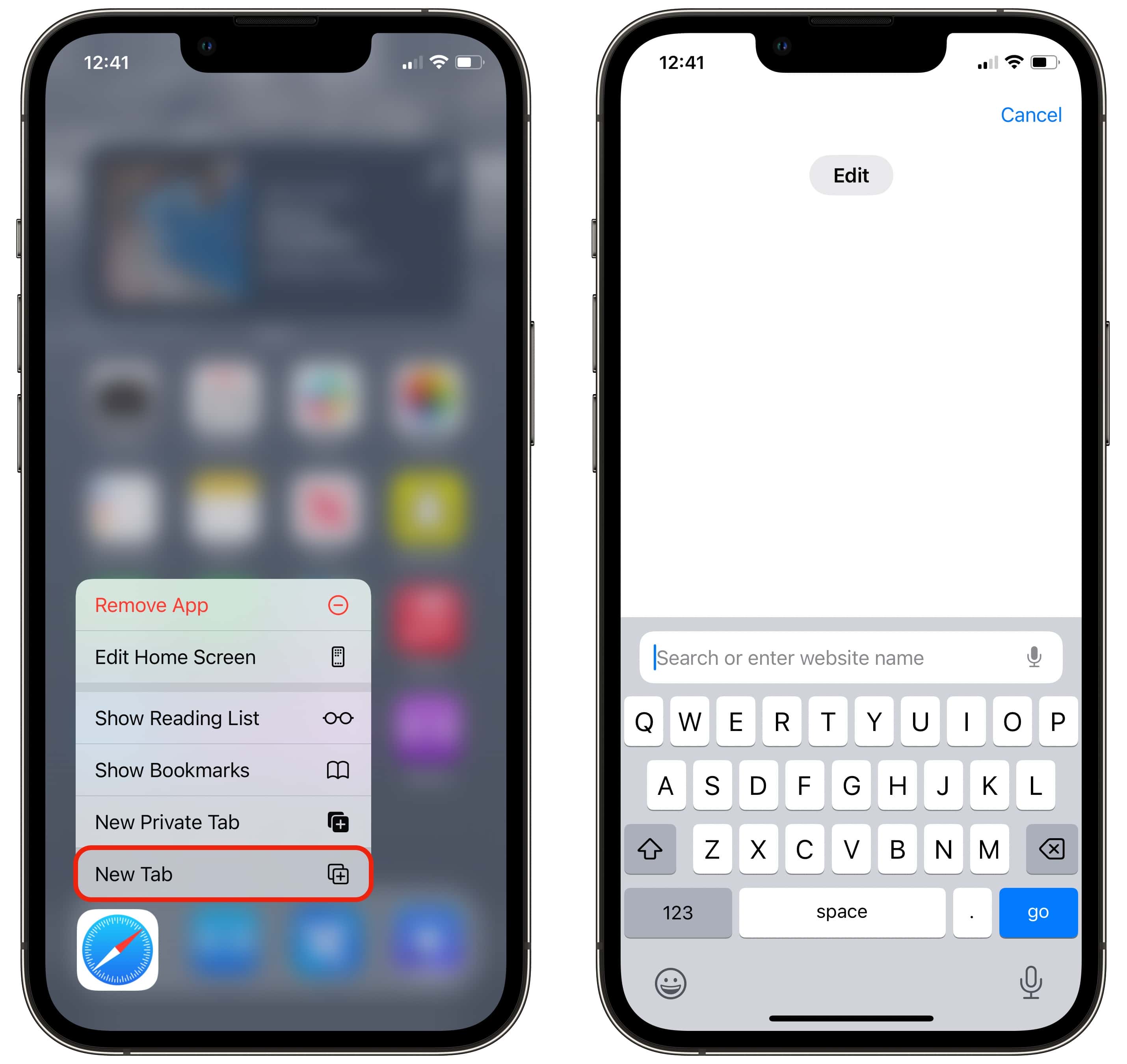















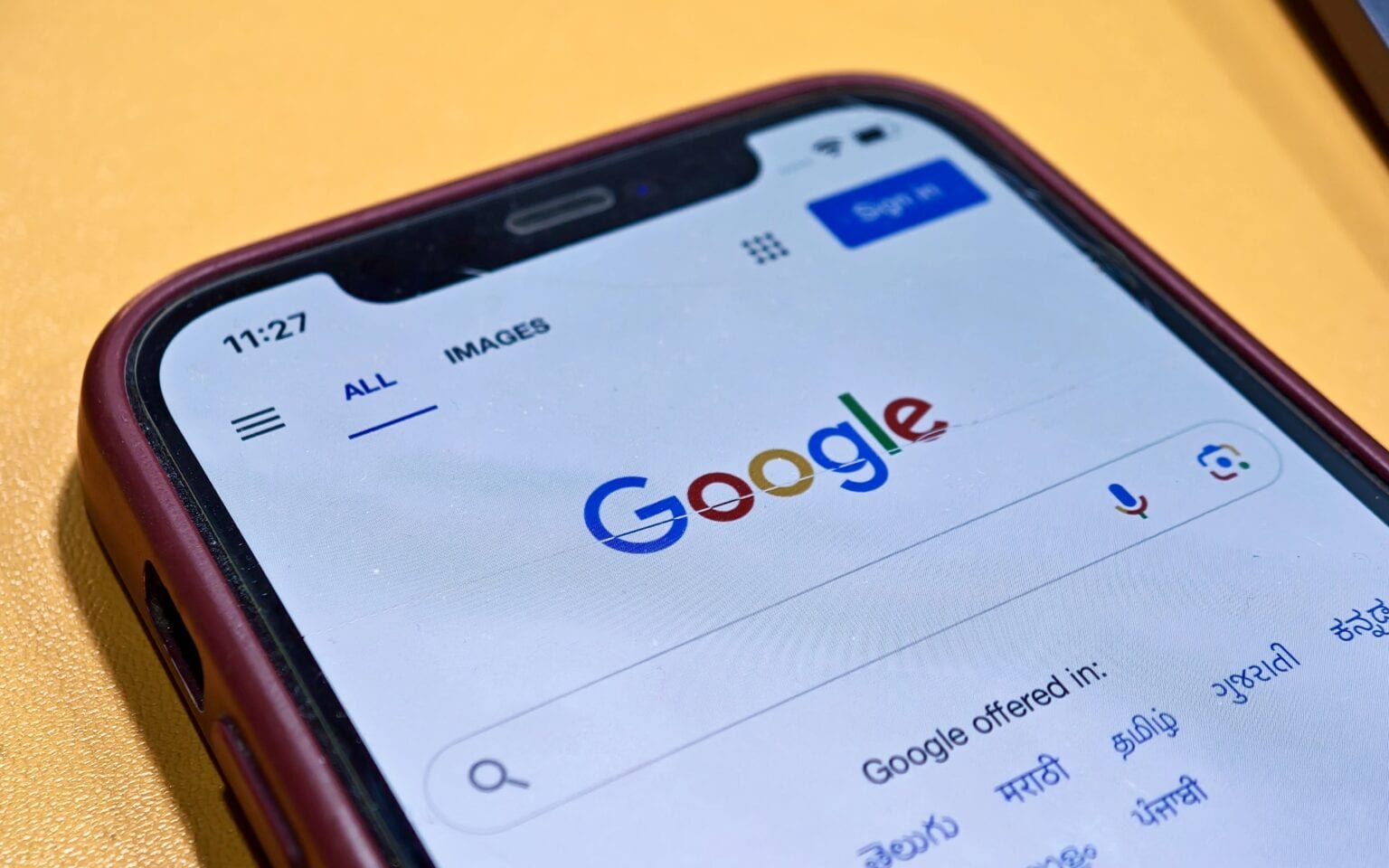




 11 de junio de 2007: En la Conferencia Mundial de Desarrolladores de Apple, el CEO Steve Jobs presentó Safari 3 para Windows, llevando el navegador web de la compañía a las computadoras personales por primera vez.
11 de junio de 2007: En la Conferencia Mundial de Desarrolladores de Apple, el CEO Steve Jobs presentó Safari 3 para Windows, llevando el navegador web de la compañía a las computadoras personales por primera vez.